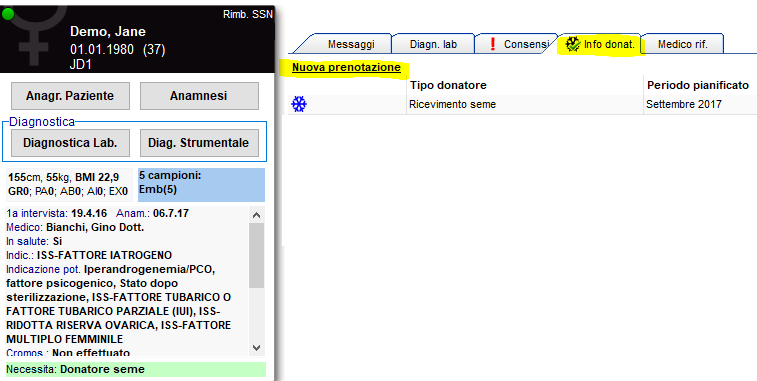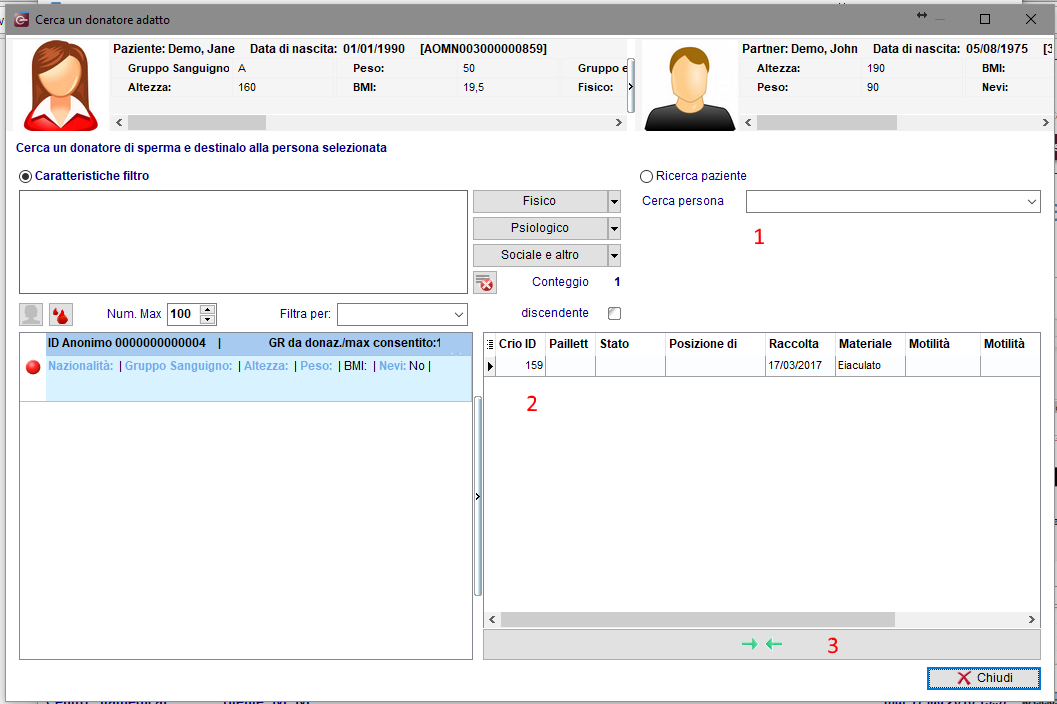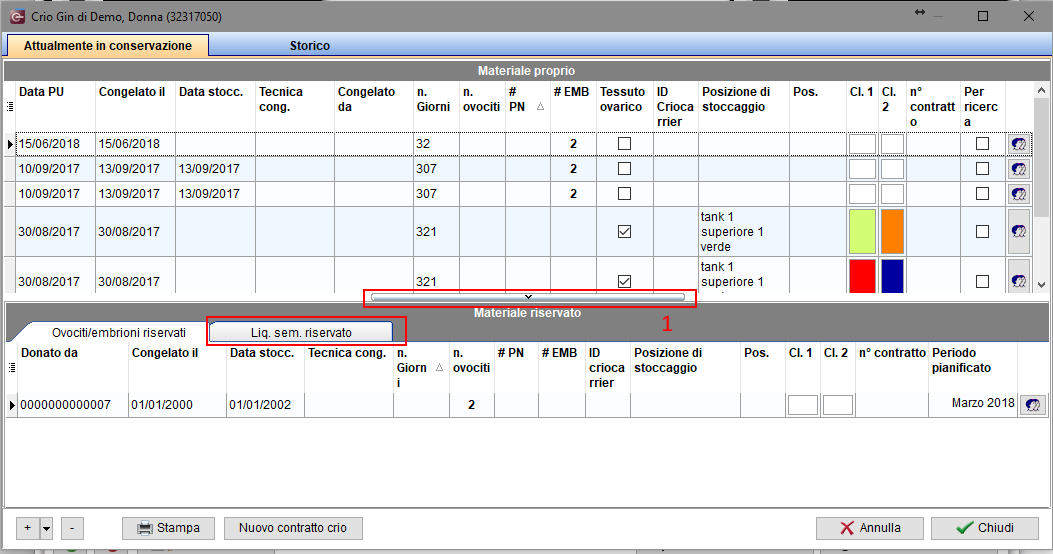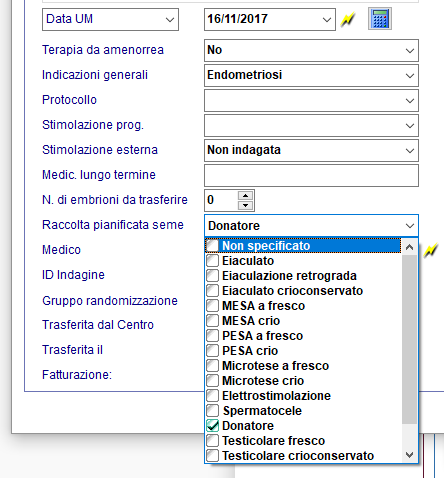Come documentare un ciclo da donazione di liquido seminale proveniente da centro estero?
From MedITEX - Wiki
| (10 intermediate revisions by one user not shown) | |||
| Line 1: | Line 1: | ||
| − | + | <p>Per documentare un ciclo da donazione di liquido seminale proveniente da centro estero o altro centro è sufficiente seguire i seguenti passaggi.</p> | |
| + | <p> </p> | ||
| + | <p>1. Inserire in MedITEX il donatore come paziente utilizzando come cognome il codice europeo (e come nome si può mettere semplicemente Donatore.</p> | ||
| + | <table border="0"> | ||
| + | <tbody> | ||
| + | <tr> | ||
| + | <td><img src="/images/How_to_create_new_patient_1.png" alt="" width="700" height="32" /></td> | ||
| + | </tr> | ||
| + | </tbody> | ||
| + | </table> | ||
| + | <ol> | ||
| + | <table border="0" width="649" height="341"> | ||
| + | <tbody> | ||
| + | <tr> | ||
| + | <td><img src="/images/How_to_create_new_patient_3.png" alt="" width="400" height="255" /></td> | ||
| + | <td> | ||
| + | <ul> | ||
| + | <li>Inserire<strong> </strong> | ||
| + | <ul> | ||
| + | <li><strong>Cognome = CODICE SEC</strong></li> | ||
| + | <li><strong>Nome = Donatore</strong></li> | ||
| + | <li><strong>Sesso </strong></li> | ||
| + | <li><strong>Data di nascita = se il centro di provenienza indica solo età scrivere 01/01/ANNO</strong></li> | ||
| + | </ul> | ||
| + | </li> | ||
| + | </ul> | ||
| + | <ul> | ||
| + | <li>Cliccare <strong>OK</strong>.</li> | ||
| + | </ul> | ||
| + | <ul> | ||
| + | <li>Se l'<strong> ID Paziente</strong> non è impostato per essere inserito automaticamente nelle <a href="/index.php?title=MedITEX_IVF_Impostazioni#Sistema">Impostazioni di Sistema</a>, è possibile riempire questo campo manualmente.</li> | ||
| + | </ul> | ||
| + | </td> | ||
| + | </tr> | ||
| + | </tbody> | ||
| + | </table> | ||
| + | </ol><ol><br /></ol> | ||
| + | <p>2. Per documentare che questo paziente è Donatore, cliccare su <strong>Anagrafica</strong> e fare doppio click sul riquadro verde sulla destra dello schermo. </p> | ||
| + | <table border="0"> | ||
| + | <tbody> | ||
| + | <tr> | ||
| + | <td><img src="/images/Come_donatore_1n_IT.png" alt="" width="770" height="220" /></td> | ||
| + | </tr> | ||
| + | </tbody> | ||
| + | </table> | ||
| + | <p> </p> | ||
| + | <p>Nella finestra <strong>Informazioni persona e donatrice</strong> è necessario selezionare nella sezione <strong><span>La persona è</span>: Donatore Sperma </strong>(unica opzione). </p> | ||
| + | <table border="0"> | ||
| + | <tbody> | ||
| + | <tr> | ||
| + | <td><img src="/images/Come_donatrice_3_IT.png" alt="" width="770" height="128" /><br /><br /></td> | ||
| + | </tr> | ||
| + | </tbody> | ||
| + | </table> | ||
| + | <p>3. <a href="/index.php?title=How_to_create_a_new_semen_analysis%3F">Creare uno spermiogramma</a>, inserire i dati necessari e <a href="/index.php?title=Crioconservare_un_nuovo_campione#Crioconservare_un_campione_di_liquido_seminale">crioconservarlo</a>, oppure inserire le paillettes direttamente nella criobanca del donatore facendo doppio clic sul riquadro azzurro presente in anagrafica o nella home e click sul + in basso a sinistra.</p> | ||
| + | <p>Nella maschera di <strong>Crioconservazione di liquido seminale </strong>è necessario inserire il centro d'origine e selezionare l'opzione "<strong>Per donazione</strong>" nella sezione verde in basso. In futuro nel caso il campione sia riservato per qualcuno sarà possibile vederne il nome nella sezione <strong>"Riservato per</strong>". </p> | ||
| + | <table border="0"> | ||
| + | <tbody> | ||
| + | <tr> | ||
| + | <td><img src="/images/Come_Don_Sperma_1n_IT.png" alt="" width="770" height="524" /></td> | ||
| + | </tr> | ||
| + | </tbody> | ||
| + | </table> | ||
| + | <p> </p> | ||
| + | <p>4. Passare alla ricevente e documentare il fatto che "necessita di donatore" seguendo gli stessi passi fatti al punto 2. (Anagrafica paziente -> riquadro verde) ma scegliendo l'opzione in figura.</p> | ||
| + | <p><img src="/images/Come_necessita_du_2n_IT.png" alt="" width="770" height="223" /></p> | ||
| + | <p> </p> | ||
| + | <p>5. Riservare le paillettes inserite nella criobanca del donatore per la ricevente in questione. La prenotazione può essere fatta contestualmente al ciclo della ricevente o in precedenza.</p> | ||
| + | <p>Se si vogliono riservare le paillette prima che il ciclo sia cominciato, si può andare nella tab. Info don. nella pagina principale della coppia ricevente e cliccare si <strong>"Nuova prenotazione".</strong></p> | ||
| + | <table border="0"> | ||
| + | <tbody> | ||
| + | <tr> | ||
| + | <td> | ||
| + | <p>[[Image:donazione1n.png|none|740px|thumb|left|link=http://wiki.meditex-software.com/images/donazione1.png|Home-->Info donat.]]</p> | ||
| + | </td> | ||
| + | </tr> | ||
| + | </tbody> | ||
| + | </table> | ||
| + | <p>Ricercare il donatore (1) e scegliere il campione che si intende riservare per la ricevente (2). Per selezionare più di una paillette tenere premuto il tasto CTRL e selezionarle con un click del mouse. Cliccare sul tasto di connessione (icona con due frecce verdi) (3). </p> | ||
| + | <table border="0"> | ||
| + | <tbody> | ||
| + | <tr> | ||
| + | <td> | ||
| + | <p>[[Image:donazione3n.png|none|740px|thumb|left|link=http://wiki.meditex-software.com/images/donazione3.png|Home-->Info donat.]]</p> | ||
| + | </td> | ||
| + | </tr> | ||
| + | </tbody> | ||
| + | </table> | ||
| + | <p> </p> | ||
| + | <p>Nelle prenotazioni, i donatori/riceventi vengono identificati tramite ID anonimo. Gli ID anonimi possono essere creati in anagrafica nella finestra “modifica persona”.</p> | ||
| + | <p> </p> | ||
| + | <p>6. Per controllare quali paillettes sono state riservate per una determinata paziente è sufficiente aprire la criobanca e le paillettes saranno elencate nella parte inferiore.</p> | ||
| + | <p>Se <strong>la sezione con il materiale riservato </strong>non è visibile, premere nella barra nella parte bassa della finestra (1). </p> | ||
| + | <table border="0"> | ||
| + | <tbody> | ||
| + | <tr> | ||
| + | <td> | ||
| + | <p>[[Image:donazione4.png|none|740px|thumb|left|link=http://wiki.meditex-software.com/images/donazione4.png|Home-->Crio Donna]]</p> | ||
| + | </td> | ||
| + | </tr> | ||
| + | </tbody> | ||
| + | </table> | ||
| + | <p> </p> | ||
| + | <p>7. Creare il ciclo e assicurarsi di selezionare l'opzione "Donatore" nel campo "Raccolta pianificata seme".</p> | ||
| + | <table border="0"> | ||
| + | <tbody> | ||
| + | <tr> | ||
| + | <td> | ||
| + | <p>[[Image:donazione5.PNG|none|740px|thumb|left|link=http://wiki.meditex-software.com/images/donazione5.PNG|Dettagli terapia]]</p> | ||
| + | </td> | ||
| + | </tr> | ||
| + | </tbody> | ||
| + | </table> | ||
| + | <p> </p> | ||
| + | <p>8.Procedere la documentazione del ciclo e al momento dell'inseminazione selezionare la <a href="/index.php?title=Come_utilizzare_un_campione_di_sperma_donato%3F#Usare_un_campione_di_sperma_da_donatore_in_un_ciclo">tab Eterologo e scongelare le paillettes riservate</a>.</p> | ||
| + | <p> </p> | ||
| + | <ul> | ||
| + | </ul> | ||
| + | <table border="0"> | ||
| + | <tbody> | ||
| + | <tr> | ||
| + | <td><a href="/index.php?title=MedITEX_IVF_come_fare">Torna a Come fare...</a></td> | ||
| + | <td><a href="#top">Inizio Pagina</a><br /></td> | ||
| + | </tr> | ||
| + | </tbody> | ||
| + | </table> | ||
Latest revision as of 15:19, 27 September 2022
Per documentare un ciclo da donazione di liquido seminale proveniente da centro estero o altro centro è sufficiente seguire i seguenti passaggi.
1. Inserire in MedITEX il donatore come paziente utilizzando come cognome il codice europeo (e come nome si può mettere semplicemente Donatore.
| <img src="/images/How_to_create_new_patient_1.png" alt="" width="700" height="32" /> |
- Inserire
- Cognome = CODICE SEC
- Nome = Donatore
- Sesso
- Data di nascita = se il centro di provenienza indica solo età scrivere 01/01/ANNO
- Cliccare OK.
- Se l' ID Paziente non è impostato per essere inserito automaticamente nelle <a href="/index.php?title=MedITEX_IVF_Impostazioni#Sistema">Impostazioni di Sistema</a>, è possibile riempire questo campo manualmente.
| <img src="/images/How_to_create_new_patient_3.png" alt="" width="400" height="255" /> |
|
2. Per documentare che questo paziente è Donatore, cliccare su Anagrafica e fare doppio click sul riquadro verde sulla destra dello schermo.
| <img src="/images/Come_donatore_1n_IT.png" alt="" width="770" height="220" /> |
Nella finestra Informazioni persona e donatrice è necessario selezionare nella sezione La persona è: Donatore Sperma (unica opzione).
| <img src="/images/Come_donatrice_3_IT.png" alt="" width="770" height="128" /> |
3. <a href="/index.php?title=How_to_create_a_new_semen_analysis%3F">Creare uno spermiogramma</a>, inserire i dati necessari e <a href="/index.php?title=Crioconservare_un_nuovo_campione#Crioconservare_un_campione_di_liquido_seminale">crioconservarlo</a>, oppure inserire le paillettes direttamente nella criobanca del donatore facendo doppio clic sul riquadro azzurro presente in anagrafica o nella home e click sul + in basso a sinistra.
Nella maschera di Crioconservazione di liquido seminale è necessario inserire il centro d'origine e selezionare l'opzione "Per donazione" nella sezione verde in basso. In futuro nel caso il campione sia riservato per qualcuno sarà possibile vederne il nome nella sezione "Riservato per".
| <img src="/images/Come_Don_Sperma_1n_IT.png" alt="" width="770" height="524" /> |
4. Passare alla ricevente e documentare il fatto che "necessita di donatore" seguendo gli stessi passi fatti al punto 2. (Anagrafica paziente -> riquadro verde) ma scegliendo l'opzione in figura.
<img src="/images/Come_necessita_du_2n_IT.png" alt="" width="770" height="223" />
5. Riservare le paillettes inserite nella criobanca del donatore per la ricevente in questione. La prenotazione può essere fatta contestualmente al ciclo della ricevente o in precedenza.
Se si vogliono riservare le paillette prima che il ciclo sia cominciato, si può andare nella tab. Info don. nella pagina principale della coppia ricevente e cliccare si "Nuova prenotazione".
Ricercare il donatore (1) e scegliere il campione che si intende riservare per la ricevente (2). Per selezionare più di una paillette tenere premuto il tasto CTRL e selezionarle con un click del mouse. Cliccare sul tasto di connessione (icona con due frecce verdi) (3).
Nelle prenotazioni, i donatori/riceventi vengono identificati tramite ID anonimo. Gli ID anonimi possono essere creati in anagrafica nella finestra “modifica persona”.
6. Per controllare quali paillettes sono state riservate per una determinata paziente è sufficiente aprire la criobanca e le paillettes saranno elencate nella parte inferiore.
Se la sezione con il materiale riservato non è visibile, premere nella barra nella parte bassa della finestra (1).
7. Creare il ciclo e assicurarsi di selezionare l'opzione "Donatore" nel campo "Raccolta pianificata seme".
8.Procedere la documentazione del ciclo e al momento dell'inseminazione selezionare la <a href="/index.php?title=Come_utilizzare_un_campione_di_sperma_donato%3F#Usare_un_campione_di_sperma_da_donatore_in_un_ciclo">tab Eterologo e scongelare le paillettes riservate</a>.
| <a href="/index.php?title=MedITEX_IVF_come_fare">Torna a Come fare...</a> | <a href="#top">Inizio Pagina</a> |